Q&Aナンバー【1006-8664】更新日:2008年6月24日
このページをブックマークする(ログイン中のみ利用可)
[Windows メール] メールアカウントをバックアップする方法と復元する方法を教えてください。
| 対象機種 | すべて |
|---|---|
| 対象OS |
|
 質問
質問
Windows メールのメールアカウントをバックアップする方法と復元する方法を教えてください。
 回答
回答
Windows メールのメールアカウントは、バックアップ / 復元できます。

データの保存、およびバックアップ作業は、お客様の責任で行ってください。
パソコンに保存したデータや、バックアップしたデータについて、弊社では責任を負いかねます。

このQ&Aは、Windows メールのメールアカウントを、Windows メールの機能を使って個別にバックアップ / 復元する方法です。
パソコンのデータをまとめてバックアップ / 復元する方法や、その他のアプリケーションのバックアップ / 復元する方法などについては、次のQ&Aをご覧ください。
 [Windows Vista] バックアップと復元の方法を教えてください。(新しいウィンドウで表示)
[Windows Vista] バックアップと復元の方法を教えてください。(新しいウィンドウで表示)
次の手順で、メールアカウントをバックアップします。


メールアカウントをバックアップしたフォルダは、CD-RやDVD-Rなどの別の媒体へコピーしたり、移動したりすることをお勧めします。
次の手順で、メールアカウントを復元します。


データの保存、およびバックアップ作業は、お客様の責任で行ってください。
パソコンに保存したデータや、バックアップしたデータについて、弊社では責任を負いかねます。
次の場合に応じた案内をご覧ください。

このQ&Aは、Windows メールのメールアカウントを、Windows メールの機能を使って個別にバックアップ / 復元する方法です。
パソコンのデータをまとめてバックアップ / 復元する方法や、その他のアプリケーションのバックアップ / 復元する方法などについては、次のQ&Aをご覧ください。
 [Windows Vista] バックアップと復元の方法を教えてください。(新しいウィンドウで表示)
[Windows Vista] バックアップと復元の方法を教えてください。(新しいウィンドウで表示)バックアップする場合
次の手順で、メールアカウントをバックアップします。

- 「ローカルディスク(D:)」などに、アカウントをバックアップするフォルダを作成します。

フォルダは、フォルダを作成する場所で右クリックし表示されるメニューから、「新規作成」→「フォルダ」の順にクリックすることで作成できます。
フォルダ名はお好みで付けてください。 - Windows メールを起動します。
- 「ツール」メニュー→「アカウント」の順にクリックします。
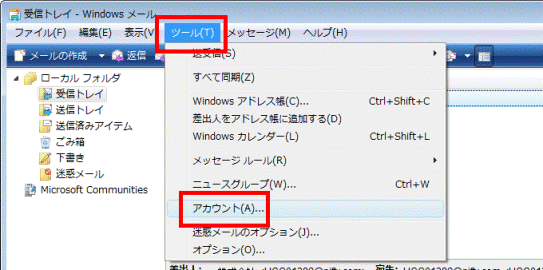
- 「インターネット アカウント」が表示されます。
一覧から、バックアップするアカウントをクリックします。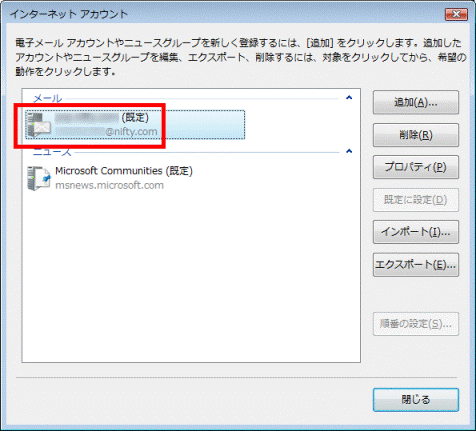
- 「エクスポート」ボタンをクリックします。
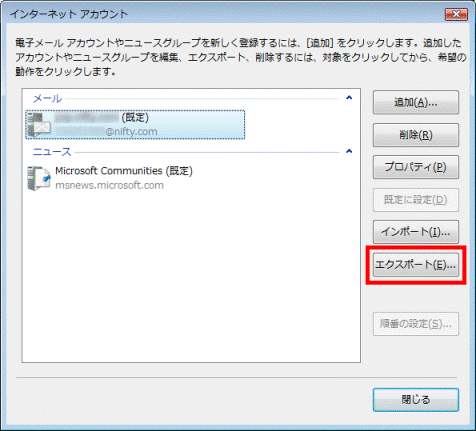
- 「インターネット アカウントのエクスポート」が表示されます。
「フォルダの参照」をクリックします。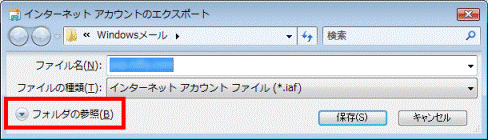
- 手順1. で作成したフォルダを開きます。
- 「ファイル名」の項目に、お好みで名前を入力します。
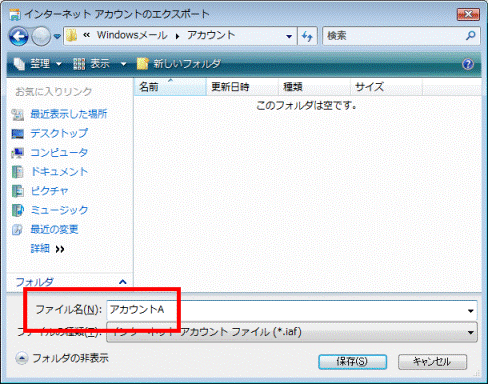
(ファイル名を、「アカウントA」とした例) - 「保存」ボタンをクリックします。
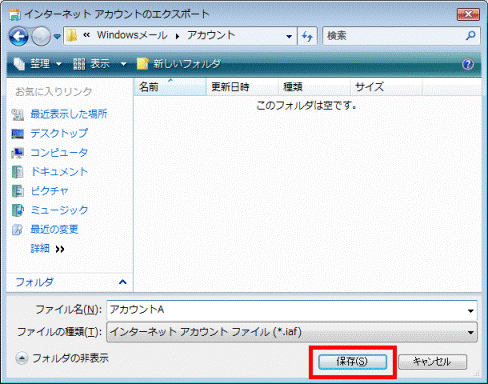
- 「インターネット アカウント」に戻ります。
「閉じる」ボタンをクリックします。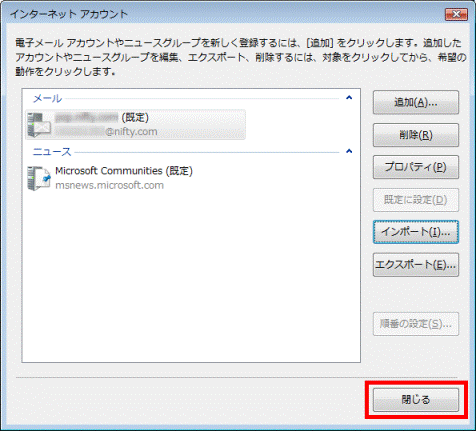
- Windows メールに戻ります。
「×」ボタンをクリックし、Windows メールを閉じます。 - 手順1. で作成したフォルダに、メールアカウント(iaf形式のファイル)がバックアップされていることを確認します。

メールアカウントをバックアップしたフォルダは、CD-RやDVD-Rなどの別の媒体へコピーしたり、移動したりすることをお勧めします。
復元する場合
次の手順で、メールアカウントを復元します。

- メールアカウントをバックアップしたフォルダが、CD-RやDVD-Rなどの別の媒体に保存されている場合は、パソコンのデスクトップなどにコピーします。
- Windows メールを起動します。
- 「ツール」メニュー→「アカウント」の順にクリックします。
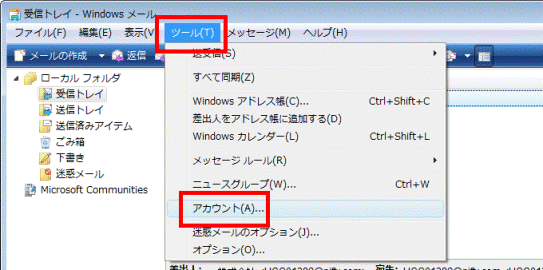
- 「インターネット アカウント」が表示されます。
「インポート」ボタンをクリックします。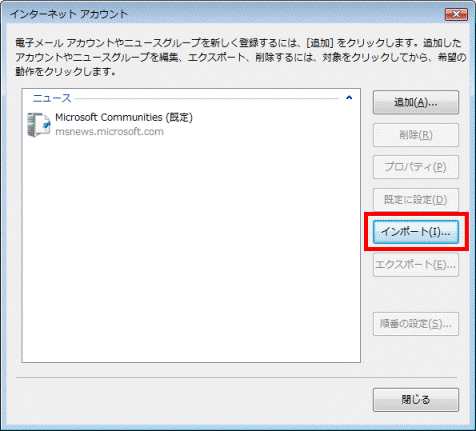
- 「インターネット アカウントのインポート」が表示されます。
メールアカウントを保存したフォルダを開きます。 - メールアカウントのファイルをクリックします。
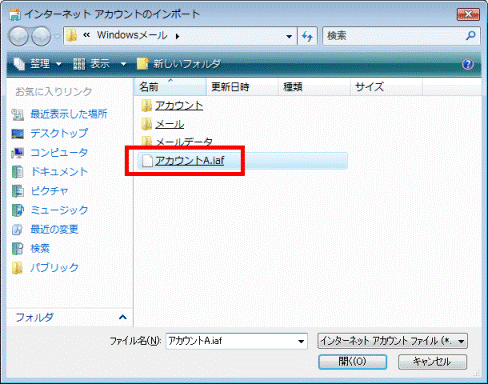

次の画面に切り替わらない場合は、「開く」ボタンをクリックします。 - 「インターネット アカウント」に戻ります。
一覧に、メールアカウントが復元されていることを確認します。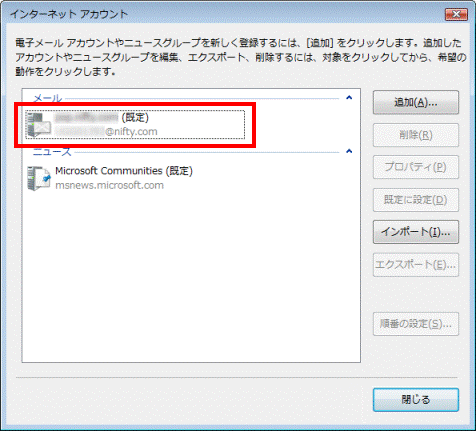
- 「閉じる」ボタンをクリックします。
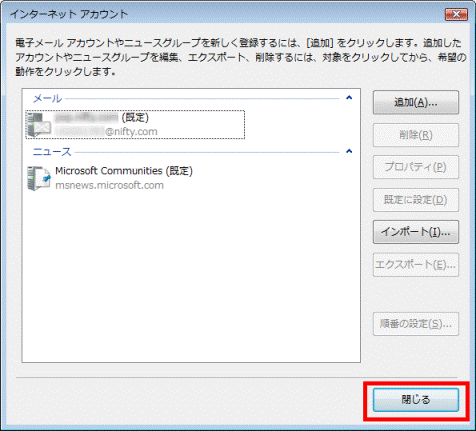
- Windows メールに戻ります。
「×」ボタンをクリックし、Windows メールを終了します。



